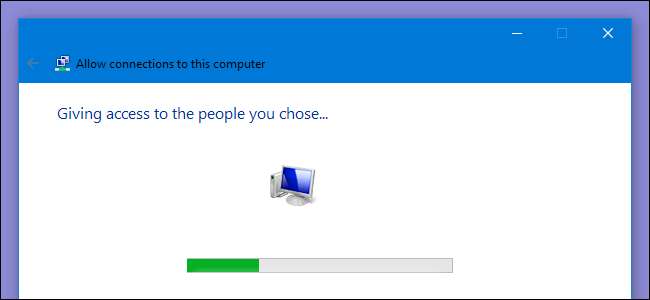
Windowsilla on sisäänrakennettu kyky toimia VPN-palvelimena käyttämällä point-to-point tunneling Protocol (PPTP) -protokollaa, vaikka tämä vaihtoehto onkin piilotettu. Näin löydät sen ja määrität VPN-palvelimesi.
LIITTYVÄT: Mikä on VPN ja miksi tarvitsen sitä?
VPN-palvelimen määrittäminen voi olla hyödyllistä yhteyden muodostamiseen kotiverkkoon tien päällä, LAN-pelien pelaamiseen jonkun kanssa tai verkkoselaamisen turvaamiseen julkisella Wi-Fi-yhteydellä - muutama monista syistä haluat ehkä käyttää VPN: ää . Tämä temppu toimii Windows 7, 8 ja 10 -käyttöjärjestelmissä. Palvelin käyttää point-to-point tunnelointiprotokollaa (PPTP).
Huomaa: Joillakin Windows 10 Creators Update -sovellukseen päivittyneillä ihmisillä on ongelma, jossa VPN-palvelimen luominen epäonnistuu, koska reititys- ja etäkäyttöpalvelu ei käynnisty. Tämä on tunnettu ongelma, jota ei ole vielä korjattu päivityksillä. Jos kuitenkin mukautat muutaman rekisteriavaimen muokkaamista, on kiertotapa, joka näyttää korjaavan ongelman useimmille ihmisille . Pidämme tämän viestin ajan tasalla, jos ongelma korjataan virallisesti.
Rajoitukset
Vaikka tämä on melko mielenkiintoinen ominaisuus, VPN-palvelimen asettaminen tällä tavalla ei välttämättä ole ihanteellinen valinta sinulle. Sillä on joitain rajoituksia:
- Tarvitset kyvyn edelleenlähettää portteja reitittimestäsi .
- Sinun on paljastettava Windows ja PPTP VPN -palvelimen portti suoraan Internetiin, mikä ei ole turvallisuuden kannalta ihanteellinen. Käytä vahvaa salasanaa ja harkitse sellaisen portin käyttöä, joka ei ole oletusportti.
- Tätä ei ole niin helppo asentaa ja käyttää kuin ohjelmistoja LogMeIn Hamachissa ja TeamViewer . Useimmille ihmisille on todennäköisesti parempi tarjota kattavampi ohjelmistopaketti.
LIITTYVÄT: Kuinka käyttää tiedostojasi missä tahansa LogMeIn Hamachin avulla
VPN-palvelimen luominen
Voit luoda VPN-palvelimen Windowsissa avaamalla ensin Verkkoyhteydet-ikkunan. Nopein tapa tehdä tämä on painaa Käynnistä, kirjoita ”ncpa.cpl” ja napsauta sitten tulosta (tai paina Enter).
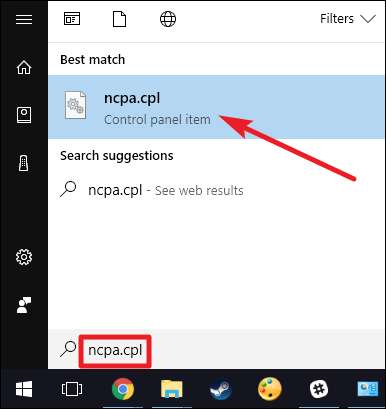
Paina "Verkkoyhteydet" -ikkunassa Alt-näppäintä näyttääksesi kaikki valikot, avaa "Tiedosto" -valikko ja valitse "Uusi saapuva yhteys" -vaihtoehto.

Valitse seuraavaksi käyttäjätilit, jotka voivat muodostaa yhteyden etänä. Turvallisuuden lisäämiseksi kannattaa ehkä luoda uusi, rajoitettu käyttäjätili sen sijaan, että sallit VPN-kirjautumisen ensisijaiselta käyttäjätililtäsi. Voit tehdä sen napsauttamalla Lisää joku -painiketta. Minkä tahansa käyttäjätilin valitsetkin, varmista, että sillä on erittäin vahva salasana, koska heikko salasana voidaan murtaa yksinkertaisen sanakirjahyökkäyksen avulla.
Kun olet valinnut käyttäjän, napsauta Seuraava-painiketta.
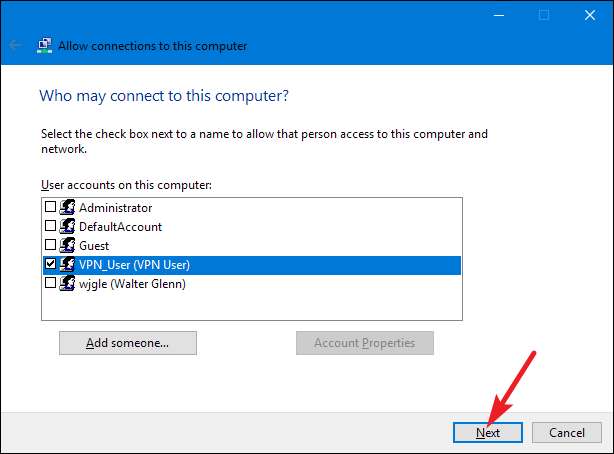
Valitse seuraavalla sivulla ”Internetin kautta” -vaihtoehto sallia VPN-yhteydet Internetin kautta. Se on todennäköisesti ainoa vaihtoehto, jonka näet täällä, mutta voit sallia myös saapuvat yhteydet puhelinmodeemin kautta, jos sinulla on puhelinverkkolaitteisto.
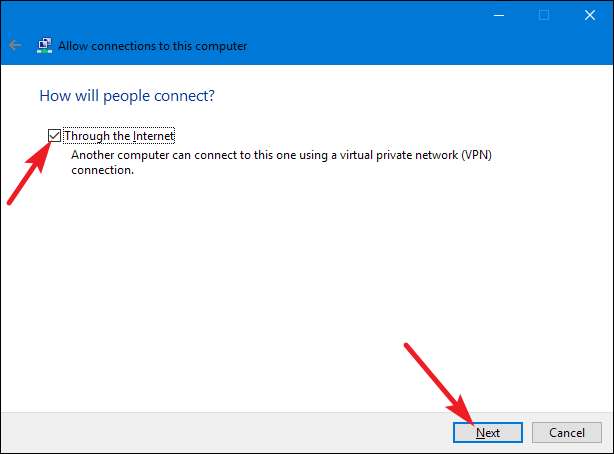
Seuraavaksi voit valita verkkoprotokollat, jotka tulisi ottaa käyttöön saapuvia yhteyksiä varten. Jos et esimerkiksi halua, että VPN-verkkoon liitetyillä ihmisillä on pääsy jaettuihin tiedostoihin ja tulostimiin lähiverkossasi, voit poistaa Tiedostojen ja tulostimien jakaminen Microsoft Networksille -asetuksen käytöstä.
Kun olet määrittänyt asiat, napsauta "Salli käyttö" -painiketta.
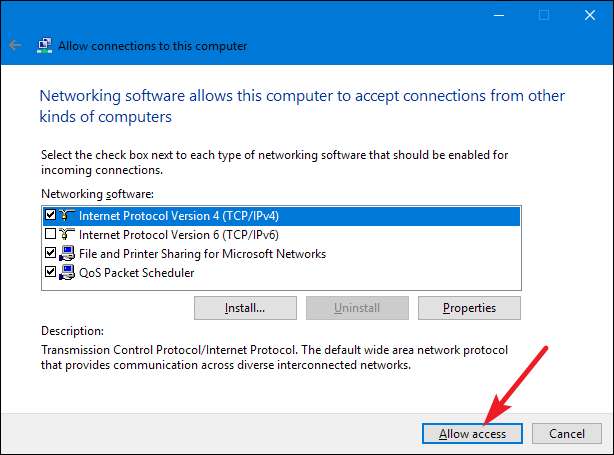
Tämän jälkeen Windows konfiguroi käyttöoikeuden valitsemillesi käyttäjätileille - mikä voi kestää muutaman sekunnin.
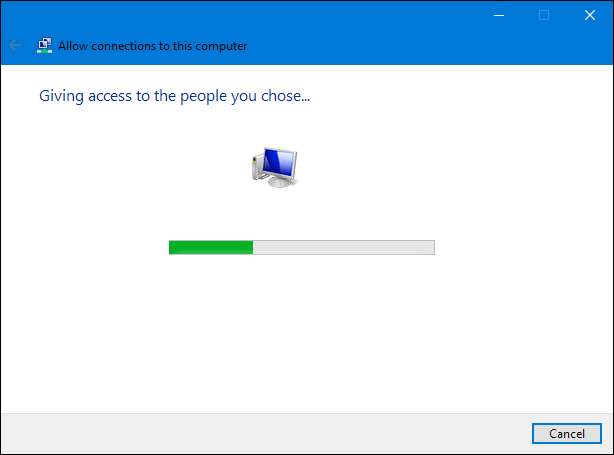
Ja tässä vaiheessa VPN-palvelimesi on käynnissä ja valmis vastaanottamaan saapuvia yhteyspyyntöjä. Jos haluat poistaa VPN-palvelimen käytöstä tulevaisuudessa, voit yksinkertaisesti palata ”Verkkoyhteydet” -ikkunaan ja poistaa ”Saapuvat yhteydet” -kohdan.
Reitittimen asetukset
Jos muodostat yhteyden uuteen VPN-palvelimeen Internetin kautta, sinun on määritettävä portin edelleenlähetys niin, että reitittimesi tietää, että se lähettää kyseisen tyyppistä liikennettä oikeaan tietokoneeseen. Kirjaudu reitittimesi asetussivulle ja siirrä portti 1723 sen tietokoneen IP-osoitteeseen, johon VPN-palvelin on määritetty. Lisätietoja saat tutustumalla oppaasemme kuinka reitittimen portit välitetään edelleen .
LIITTYVÄT: Kuinka päästä reitittimeen, jos unohdat salasanan
Parhaan turvallisuuden takaamiseksi sinun on ehkä luotava portinsiirtosääntö, joka välittää satunnaisen "ulkoisen portin" - kuten 23243 - tietokoneen "sisäiseen porttiin" 1723. Tämä antaa sinun muodostaa yhteyden VPN-palvelimeen portin 23243 avulla ja suojaa sinua haittaohjelmilta, jotka etsivät ja yrittävät muodostaa yhteyden automaattisesti oletusportissa toimiviin VPN-palvelimiin.
Voit myös harkita reitittimen tai palomuurin käyttöä sallimaan saapuvat yhteydet vain tietyiltä IP-osoitteilta.
LIITTYVÄT: Kuinka pääset helposti kotiverkkoosi mistä tahansa dynaamisen DNS: n avulla
Voit myös varmistaa, että voit aina muodostaa yhteyden VPN-palvelimeen määritä dynaaminen DNS-palvelu, kuten DynDNS, reitittimellesi .
Yhdistäminen VPN-palvelimeen
LIITTYVÄT: Kuinka löytää yksityiset ja julkiset IP-osoitteet
Tarvitset yhteyden muodostamiseksi VPN-palvelimeen tietokoneesi julkinen IP-osoite (verkon IP-osoite Internetissä) tai sen dynaaminen DNS-osoite, jos määrität dynaamisen DNS-palvelun.
Missä tahansa Windows-versiossa, jota käytät laitteessa, joka muodostaa yhteyden, voit vain painaa Käynnistä-näppäintä, kirjoittaa "vpn" ja valita sitten näkyviin tulevan vaihtoehdon. Windows 10: ssä sen nimi on "Muuta virtuaalisia yksityisiä verkkoja (VPN)". Windows 7: ssä se on nimeltään "Virtuaalisen yksityisen verkon (VPN) yhteyden muodostaminen.
Anna pyydettäessä yhteydelle nimi (kaikki toimii) ja Internet-osoite (tämä voi olla verkkotunnus tai IP-osoite).
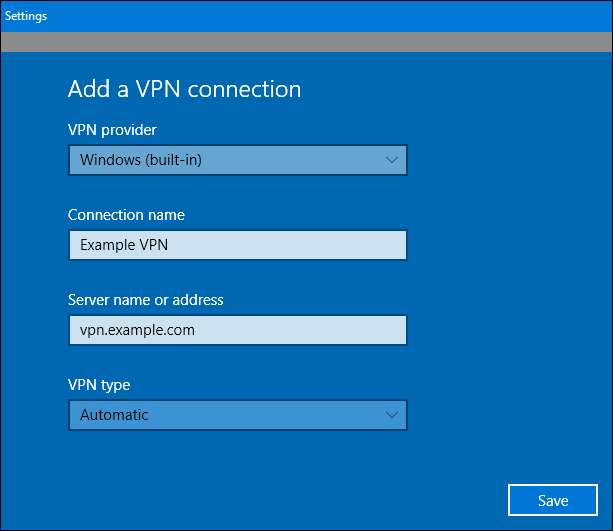
LIITTYVÄT: Kuinka muodostaa yhteys VPN: ään Windowsissa
Katso lisätietoja yhteyden muodostamisesta - mukaan lukien jotkut valitsemastasi lisäasetuksista - tutustumalla koko oppaaseen kuinka muodostaa yhteys VPN: ään Windowsissa .

![[Updated] On aika lopettaa puhelimien ostaminen OnePlusilta](https://cdn.thefastcode.com/static/thumbs/updated-it-s-time-to-stop-buying-phones-from-oneplus.jpg)





